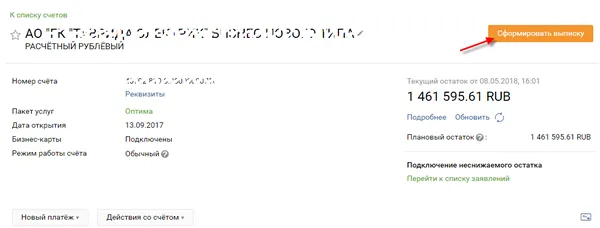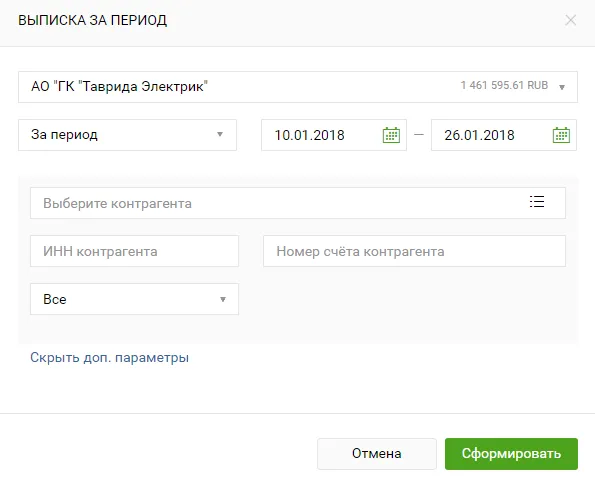Сервис Сбербанк Бизнес Онлайн имеет очень много полезных для бизнесменов функций, в том числе он предоставляет клиентам возможность получать полную отчетность по проведенным операциям с корпоративным счётом в любое время. Каждый предприниматель может без проблем получить расширенную выписку по корпоративному счету или платежным документам, созданным в определенный период. Выписку можно сразу распечатать или скачать в одном из популярных электронных форматов. Всё это производится в режиме «Онлайн». Осуществить предварительный просмотр выписки, а также распечатать её – можно с помощью навигационной панели интернет-банкинга, подраздел «Счета и выписки».
Как сформировать выписку в Сбербанк Бизнес Онлайн
Как скачать документ
Экспорт выписок в 1С, PDF, Excel, Word
Как распечатать выписку в новой версии
Возможные ошибки
Как сформировать выписку в Сбербанк Бизнес Онлайн
В первую очередь необходимо определиться, какая именно выписка нужна. Например, свободная выписка за определённый период, либо выписка по проведённым переводам в конкретную организацию. Основное окно подготовки документа к экспорту или печати содержит функциональное меню поиска: возможность выбора одного или нескольких счетов, с которыми производились транзакции, а также возможность указать реквизиты контрагента (счёт и ИНН). Ещё в нем можно задать период, за который требуется получить выписку и выбрать только кредитовые или дебетовые операции, либо те и другие сразу. Выписки бывают:
- обычные,
- расширенные,
- отчеты по комиссиям,
- с приложениями,
- расширенные с приложениями.
Необходимо указать один из этих видов, заполнить прочие параметры, затем нажать иконку принтера, чтобы начать печать (к компьютеру должен быть подключен принтер). Если электронное устройство для печати не активно, можно экспортировать (скачать) выписку в электронном формате.
Как скачать документ
Скачивание документа и экспорт – одно и то же. Сначала нужно сформировать выписку в Сбербанк Бизнес Онлайн описанным выше способом, затем скачать её в одном из предложенных форматов: 1C, PDF, Excel или Word. Клиент может распечатать выписку после скачивания, то есть распечатать непосредственно документ, находящихся на жестком диске компьютера. Скачанный файл выписки можно загрузить на флэш-карту, чтобы затем передать третьему лицу или сохранить на другом компьютере.
Экспорт выписок в 1С, PDF, Excel, Word
Также экспортировать выписку можно проделав следующий путь:
- выбрать «Счета и выписки» на панели навигации главного меню интернет-банкинга;
- нажать кнопку «Экспорт выписки» или «Скачать файлом»;
- настроить необходимые параметры: счёт, период, формат документа и т.д.;
- выбрать папку на жестком диске компьютера, в которую будет скачан файл документа.
После подтверждения операции экспорта в указанной папке появляется файл выписки. Если совершенна какая-либо ошибка, процедуру экспорта нужно начать заново – вновь задать все необходимые параметры и скачать файл. Клиент может неограниченное количество раз осуществлять экспорт любой выписки.
Как распечатать выписку в новой версии
Новая версия Сбербанк Бизнес Онлайн имеет усовершенствованный интерфейс, однако его внутренняя структура почти не изменилась: основные операции осуществляются в тех же подразделах, в каких они выполнялись в старой версии. Изменения коснулись в первую очередь дизайна личного кабинета – теперь пользователь может быстрее получить доступ к нужным функциям интернет-банкинга.
- Перейти в раздел «Счета и выписки».
- Сформировать выписку.
- Нажать иконку принтера, чтобы распечатать выписку (или нажать иконку экспорта, выбрать формат и папку на ПК).
В целом, про новую версию интернет-банкинга для бизнеса можно сказать, что она стала более простой и удобной в использовании, и клиенты, пользовавшиеся старой версией – оценили её по достоинству.
Возможные ошибки
При заполнении окна с параметрами для печати или экспорта выписки нужно быть внимательным. Например, если указать несуществующую дату, то скачивание будет невозможно. Если же всё заполнено верно, но распечатать документ не получается – нужно разобраться, в чем именно проблема и какого она характера.
Возможно, что в Сбербанк Бизнес Онлайн произошел сбой, тогда от клиента требуется обновить страницу, либо обратиться к интернет-банкингу позже, когда функции личного кабинета восстановятся.
Возможны технические проблемы на стороне клиента, например, разорвана связь между компьютером и печатным устройством.
В отдельных случаях возможно проникновение на ПК вирусов, ввиду чего работа интернет-банкинга будет приостановлена. Возобновить её можно путем обращения в службу поддержки и выяснения причины блокировки доступа к аккаунту.
В том случае, если Сбербанк Бизнес Онлайн не работает, а клиент не знает, что делать – необходимо как можно скорее связаться с представителем банка и рассказать ему сложившуюся ситуацию. Маловероятно, но возможно, что причина выхода из строя интернет-банкинга – угроза безопасности хранения и передачи данных.
Источник: www.sravni.ru
Что важно знать об акте сверки взаиморасчетов

Подготовке акта сверки взаиморасчетов часто не уделяется должного внимания. А зря — ведь именно правильно оформленный акт может сыграть решающую роль в суде. На что важно обратить внимание при проведении сверки взаиморасчетов и как правильно составить акт?
Александр Лавров
Когда составляется акт сверки
В нормативных документах содержится лишь косвенное указание на то, что необходимо составлять акт сверки расчетов. Так, в п. 27 Положения по ведению бухучета, утвержденного Приказом Минфина РФ от 29.07.1998 № 34н, сказано, что перед составлением годовой бухгалтерской отчетности нужно обязательно провести инвентаризацию расчетов со всеми контрагентами. Очевидно, речь идет о контрагентах, с которыми были взаимоотношения в течение последнего года, а также о тех, с кем не было операций, но есть остатки расчетов.
Если же в налоговом учете создается резерв по сомнительным долгам, то инвентаризацию дебиторской задолженности нужно проводить на конец каждого отчетного (налогового) периода, то есть ежеквартально или даже ежемесячно (п. 4 ст. 266 НК РФ).
Кроме того, проведение инвентаризации расчетов может быть установлено материнской компанией для своих «дочек». Сроки обязательной сверки расчетов также могут быть включены в договор с контрагентом.
Акт сверки расчетов, подписанный обеими сторонами, — самое достоверное подтверждение сальдо расчетов с контрагентом. Более того, если в учете и отчетности отражена существенная сумма, которая не подтверждена актом сверки, то аудитор вряд ли ее признает.
Контур.Взаиморасчеты быстро сверит операции по трем параметрам: дате, сумме и номеру счета-фактуры или договора.
Как оформляется акт
Единой утвержденной формы акта сверки расчетов нет, но можно договориться с контрагентом и использовать любую произвольную форму, в которой будут указаны реквизиты первичного учетного документа, предусмотренные ст. 9 Федерального закона «О бухгалтерском учете». Эту форму можно закрепить в договоре с контрагентом или использовать произвольную форму, например, из бухгалтерской программы.
Особое внимание нужно уделить подписанию акта. Если акт от имени контрагента подписывает не руководитель, то у него должны быть на это соответствующие полномочия, подтвержденные доверенностью или иным аналогичным документом. Однако возможно исключение: полномочия на подписание акта могут явствовать из обстановки.
Например, судебная практика признает акт сверки надлежаще оформленным, если он подписан главным бухгалтером, чья подпись заверена печатью организации (Определение Верховного Суда РФ от 30.11.2016 по делу № А27-13820/2015). Если же акт сверки расчетов подписан неуполномоченным лицом, то он не повлечет за собой вообще никаких последствий. В частности, не будет служить доказательством признания долга.
Смотрите шпаргалку по оформлению акта сверки с рекомендациями по отражению сведений.
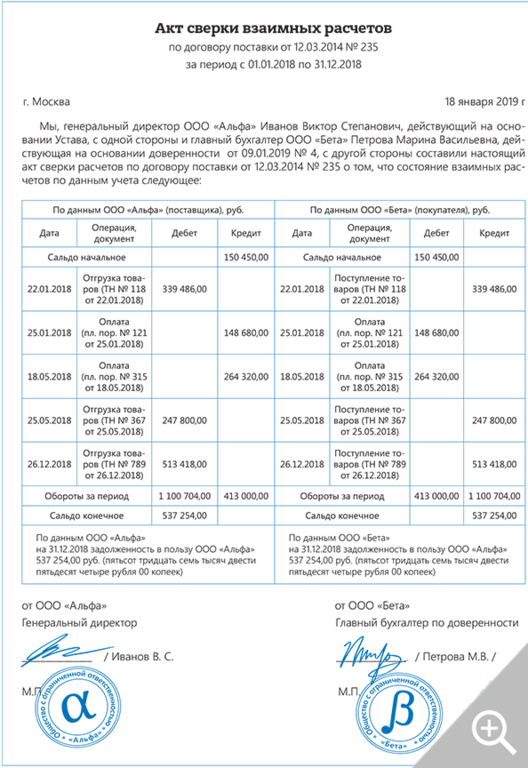
Для чего нужен акт сверки
Сам по себе акт сверки взаиморасчетов не может устанавливать какие-либо права и обязанности. Суды отказываются взыскивать с контрагента задолженность, которая отражена только в акте сверки и не подтверждена подписанными первичными документами (постановления Арбитражных судов Западно-Сибирского округа от 22.11.2018 по делу № А45-19208/2017, Московского округа от 17.07.2018 по делу № А40-8569/2017, Восточно-Сибирского округа от 07.07.2017 по делу № А33-10710/2016). Однако если в правильно оформленном акте сверки не отражена задолженность перед контрагентом, которая числится в учете организации, то она, скорее всего, будет нереальной. В этом случае акт можно расценивать как признание того, что задолженность уже погашена — например, прощением долга. Правильнее всего будет еще раз проверить данные учета и по результатам проверки списать задолженность.
Акт сверки расчетов используется и для подтверждения долга. Если должник его признает, то срок исковой давности прерывается, и его течение начинается снова (ст. 203 ГК РФ, п. 20 Постановления Пленума ВС РФ от 29.09.2015 № 43). А это значит, что продлевается период, в течение которого этот долг можно взыскать и нельзя списать.
Если акт сверки подписан уже после того, как истек срок исковой давности по долгу, возникшему после 1 июня 2015 года, течение исковой давности начинается заново (п. 2 ст. 206 ГК РФ, Федеральный закон от 08.03.2015 № 42-ФЗ).
С помощью акта сверки контрагент также может признать действия тех лиц, которые ранее выступали от его имени, но не имели на это полномочий (п. 1 ст. 183 ГК РФ, п. 123 Постановления Пленума ВС РФ от 23.06.2015 № 25). Например, если от имени покупателя в накладной расписался сотрудник, у которого не было на это права, но акт сверки подписан тем лицом, у которого такие полномочия были, то товар будет считаться принятым надлежащим образом.
Когда контрагент отказывается подписывать
Сверка расчетов фиксирует уже сложившуюся ситуацию и служит для обеих сторон подтверждением того, что в учете все отражено верно. Если контрагент уклоняется от оформления актов сверки, то формально он ничего не нарушает (если такая обязанность не предусмотрена договором), но есть вероятность, что он хочет что-то скрыть. В этом случае мы рекомендуем тщательно проверить все операции с контрагентом, а в будущем, возможно, отказаться от взаимоотношений с ним.
Александр Лавров, аттестованный аудитор
Источник: kontur.ru
Как сформировать отчет и выписку по счету в Сбербанк Бизнес ОнЛайн
Для формирования отчета по счету в системе Сбербанк Бизнес ОнЛайн необходимо выполнить следующие действия:
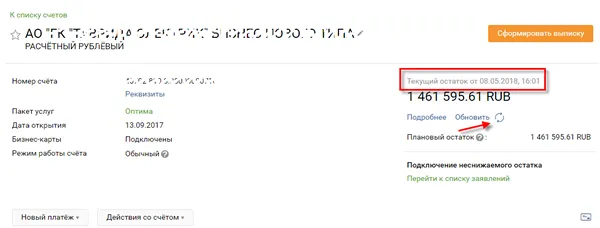
- Перейти в пункт меню «Счета и выписки».
- Выбрать интересующий счет в списке, щелкнув по строке с информацией о нём.
- На странице просмотра детальной информации по счету нажать на кнопку .
Для формирования выписки по счету необходимо выполнить следующие действия:
- Перейти в пункт меню «Счета и выписки».
- Выбрать интересующий счет в списке, щелкнув по строке с информацией о нем.
- На странице просмотра детальной информации по счету нажать на кнопку Сформировать выписку .

- В открывшемся окне задать параметры выписки, заполнив необходимые поля. Примечание. При формировании выписки необходимо указать период, выбрав из списка одно из следующих значений: «За последний день», «За вчера», «За 3 дня», «За неделю», «За месяц», «За период». При выборе значения «За период» необходимо с помощью календаря или вручную указать даты начала и окончания интересующего периода.
- При необходимости ввести дополнительные параметры. Для этого необходимо щелкнуть по ссылке Показать доп. параметры и заполнить отобразившиеся поля. Подробная информация по заполнению полей представлена в таблице ниже.

- Нажать на кнопку Сформировать
Расширенные параметры поиска
Нажать на кнопку и выбрать из списка интересующего контрагента.
Для быстрого поиска контрагента в системе реализована строка поиска (контекстный поиск по наименованиям).
При корректном заполнении полей выписки в разделе Выписка отобразится сформированный отчет.
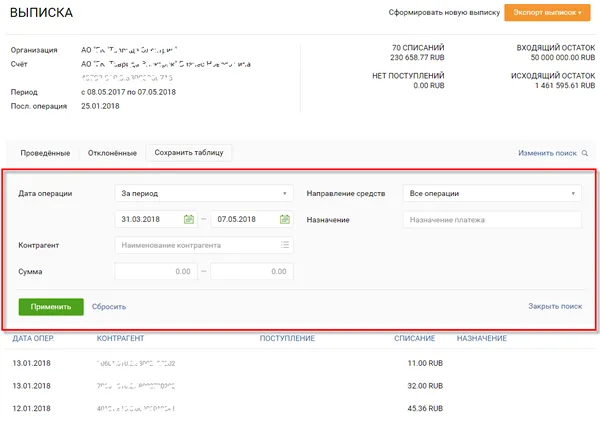
Для того чтобы выполнить поиск платежа в выписке, необходимо перейти по ссылке Расширенный поиск, задать параметры поиска, после чего нажать на кнопку Применить . В результате записи выписки будут отфильтрованы.
Расширенные параметры поиска платежа
Указать период, за который требуется просмотреть список платежей, выбрав из списка интересующее значение.
При выборе значения «За период» необходимо с помощью календаря указать дату начала и окончания интересующего периода.
Все сформированные выписки по счету отображаются на странице просмотра детальной информации по нему на вкладке Выписки за день. По каждой выписке в списке показана дата её формирования, остаток денежных средств на счете на начало и на конец дня, сумма поступлений и списаний, а также дата и время, на которое данная выписка является актуальной.
При необходимости можно скрыть отображение выписок с нулевыми оборотами в списке, установив флажок в поле Не показывать нулевые обороты .
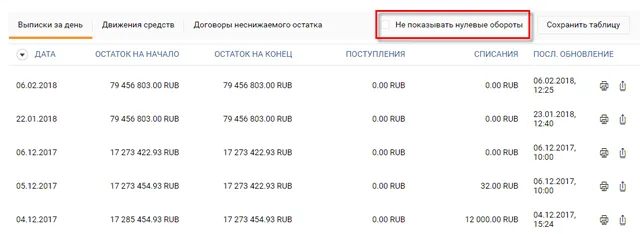
Также в списке выписок можно распечатать или скачать интересующую выписку, нажав на соответствующую кнопку, расположенную напротив нее.
Источник: business-and-banks.ru